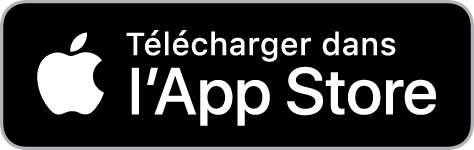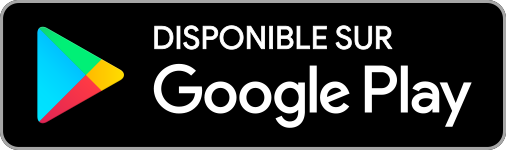L’appli de la Banque Rogers
Que dois-je faire si mon compte est verrouillé?
Tout d’abord, cliquez sur le lien « Nom d’utilisateur/Mot de passe oublié » sous le bouton d’ouverture de session pour réinitialiser votre mot de passe ou récupérer votre nom d’utilisateur.
Si vous ne pouvez pas vérifier vos renseignements pendant les étapes « Nom d’utilisateur/Mot de passe oublié », vous devrez communiquer avec le Service à la clientèle pour déverrouiller votre compte en composant le 1‑855‑775‑2265. Veuillez avoir votre carte de crédit à portée de la main pour qu’on puisse traiter votre demande.
Quels sont les appareils que prend en charge l’appli de la Banque Rogers?
L’appli de la Banque Rogers prend en charge les appareils intelligents Apple (iOS) et Android.
Nous nous engageons à développer d’autres plateformes pour vous aider à gérer votre compte de la carte MastercardMD de Rogers.
Où peut-on télécharger l’appli de la Banque Rogers?
L’appli de la Banque Rogers peut être téléchargée sur les téléphones intelligents iOS et Android. Sélectionnez l’un des liens ci-dessous pour télécharger la version iPhone (App Store) ou la version Android (Google Play).
Pour télécharger l’appli de la Banque Rogers, vous devez être connecté à des données cellulaires ou à un réseau WiFi.
Les frais courants de messagerie texte peuvent s’appliquer
Comment peut-on ouvrir une session dans l’appli de la Banque Rogers sur un appareil mobile?
Téléchargez d’abord l’appli de la Banque Rogers pour iOS ou Android :
Pour faciliter l’expérience, les utilisateurs de la carte Mastercard de Rogers peuvent ouvrir une session dans l’appli de la Banque Rogers à l’aide de leurs authentifiants des services bancaires en ligne actuels. Les renseignements sur leur compte et les remises en argent seront accessibles à l’ouverture de la session.
Comment peut-on échanger des remises en argent avec l’appli de la Banque Rogers?
Cliquez ici pour obtenir des instructions détaillées sur l’échange des remises en argent à l’aide de l’appli de la Banque Rogers.
Comment peut-on activer une nouvelle carte ou configurer un compte à l’aide de l’appli de la Banque Rogers?
Pour obtenir des instructions détaillées sur l’activation d’une nouvelle carte ou la configuration d’un compte à l’aide de l’appli de la Banque Rogers, Cliquez ici.
Comment peut-on ajouter des utilisateurs autorisés à un compte à l’aide de l’appli de la Banque Rogers?
Pour des instructions détaillées sur l’ajout d’utilisateurs autorisés à un compte sur l’appli de la Banque Rogers, Cliquez ici.
Comment peut-on verrouiller et déverrouiller une carte à l’aide de l’appli de la Banque Rogers?
Pour des instructions détaillées sur le verrouillage et le déverrouillage d’une carte sur l’appli de la Banque Rogers, Cliquez ici.
Comment peut-on configurer des alertes liées au compte à l’aide de l’appli de la Banque Rogers?
Pour des instructions détaillées sur la configuration d’alertes liées au compte sur l’appli de la Banque Rogers, Cliquez ici.
Une partie du tableau de bord de mon appli (solde, cercle des remises, crédit disponible, etc.) semble manquer. Comment peut-on procéder au dépannage?
S’il semble manquer du contenu dans l’appli de la Banque Rogers, essayez l’une des solutions suivantes :
- Fermer la session de l’appli de la Banque Rogers, puis ouvrir une nouvelle session.
- Fermer complètement l’application, puis l’ouvrir de nouveau et ouvrir une session.
- Redémarrer le téléphone, puis ouvrir une nouvelle session de l’appli de la Banque Rogers.
- Désinstaller l’appli de la Banque Rogers, puis la réinstaller et tenter d’ouvrir une session.
Si le problème persiste, veuillez communiquer avec le Service à la clientèle au 1‑855‑775‑2265.
Ma plus récente transaction ne s’affiche pas. Comment peut-on procéder au dépannage?
Si votre transaction la plus récente ne s’affiche pas dans l’onglet Transactions de la page Compte, assurez-vous de ne pas appliquer de filtres à la transaction en touchant Filtre du côté droit de l’écran. Cliquez sur Réinitialiser dans le coin supérieur gauche de l’écran.
Si le problème persiste, essayez l’une des solutions suivantes :
- Fermer la session de l’appli de la Banque Rogers, puis ouvrir une nouvelle session.
- Fermer complètement l’application, puis l’ouvrir de nouveau et ouvrir une session.
- Redémarrer le téléphone, puis ouvrir une nouvelle session de l’appli de la Banque Rogers.
- Vous devrez peut-être mettre à jour l’appli de la Banque Rogers. Désinstaller l’application, puis la réinstaller et tenter d’ouvrir une session.
Pour quelle raison un de mes achats récents n’apparaît-il pas sous l’onglet Remises?
Un achat récent pourrait ne pas être admissible à l’échange de remises en argent si l’achat est toujours indiqué comme en attente. Vous pouvez le vérifier en naviguant vers la page Compte et en appuyant sur l’onglet Transactions.
Veuillez noter que seuls les achats admissibles seront affichés dans l’onglet Remises. Votre achat pourrait ne pas être admissible s’il ne répond pas aux exigences ou s’il a été effectué il y a plus de 90 jours.
Pourquoi me demande-t-on de changer le montant minimal d’échange?
Si l’on vous demande de changer votre montant minimal, il se peut que vous ayez accidentellement établi un montant minimal supérieur au montant de l’achat que vous tentez d’obtenir. Pour corriger la situation, mettez à jour le montant minimal d’échange dans l’onglet Réglages de la page Remises en vous assurant que votre nouveau montant minimal est inférieur ou égal au montant de remise souhaité. Après avoir mis à jour vos réglages, l’échange devrait être effectué avec succès.
Comment puis-je changer mon mot de passe à l’aide de l’appli de la Banque Rogers?
Pour mettre à jour votre mot de passe dans l’appli de la Banque Rogers :
- Sélectionnez Plus dans le coin inférieur droit de l’écran.
- Sélectionnez Modifier le profil.
- Sélectionnez Modifier le mot de passe pour modifier votre mot de passe actuel.
Que dois-je faire si un problème survient pendant le téléchargement de l’appli de la Banque Rogers?
Si vous éprouvez des difficultés à télécharger l’application, consultez Aide Google Play ou Soutien Apple.
Pour télécharger l’appli de la Banque Rogers, vous devez :
- Avoir la version la plus récente du système d’exploitation de votre appareil.
- Disposer d'une connexion aux données cellulaires ou à un réseau WiFi.
Que dois-je faire si j’ai de la difficulté à configurer l’option d’ouverture de session par authentification biométrique?
Si vous éprouvez des difficultés à configurer l’authentification biométrique dans l’appli de la Banque Rogers, veuillez vous assurer que la fonction Touch ID ou Face ID pour iOS, ou celle de reconnaissance d’empreinte digitale et reconnaissance faciale pour Android, est activée sur votre appareil. Pour obtenir de l’aide pour activer cette fonction, consultez :
Soutien Apple :
Fonction Touch ID
Fonction Face ID
Soutien Samsung :
Empreinte digitale (en anglais)
Reconnaissance faciale (en anglais)
Une fois l’ouverture de session par authentification biométrique activée sur votre appareil, vous pouvez la configurer dans l’appli de la Banque Rogers :
- À la page d’ouverture de session, activez le bouton Se souvenir de mon nom d’utilisateur.
- Lisez et acceptez les conditions générales.
Pour ajouter ou retirer les données biométriques :
- Ouvrez une session dans l’appli de la Banque Rogers.
- Sélectionnez Plus dans le menu de navigation.
- Placez le bouton à côté des réglages de Touch ID/Face ID ou Reconnaissance d’empreinte digitale et reconnaissance faciale en position activée.
- Lisez et acceptez les conditions générales.
Remarque : Si vous partagez votre appareil, n’utilisez pas de données biométriques pour ouvrir une session. Veuillez consulter les modalités d’utilisation des données biométriques.
MD/MCMastercard et World Elite sont des marques déposées et le concept de cercles est une marque de commerce de Mastercard International Incorporated. Utilisées sous licence.
MC Rogers, le ruban de Möbius, la Banque Rogers, ainsi que les marques, logos et noms de marque associés sont des marques de commerce de Rogers Communications Inc. ou d’une société de son groupe, utilisées sous licence. © 2024 Banque Rogers.